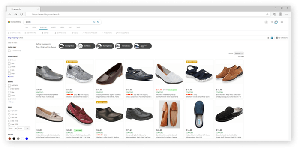Získejte hash souboru pomocí PowerShell ve Windows 10
Ve Windows 10 a Windows 8 je možné získat hodnoty hash pro soubor bez použití nástrojů třetích stran. Speciální cmdlet vám umožní vypočítat hodnoty hash SHA1, SHA256, SHA384, SHA512, MACTripleDES, MD5 a RIPEMD160 daného souboru. Zde je návod, jak to lze provést.
reklama
Obecným účelem hodnot hash je zajistit, že soubor je pravý a že jeho obsah nebyl změněn třetí stranou, jiným softwarem nebo malwarem. Když byl soubor upraven, změní se také jeho hash hodnota. Je také možné porovnávat a porovnávat hodnoty hash, abyste zjistili, zda jsou dva nebo více souborů identické.
Schopnost vypočítat hash souboru je součástí kryptografického API Windows. Uživatelské rozhraní operačního systému nemá možnost vypočítat nebo zobrazit hodnotu hash pro soubory. Místo toho můžete použít rutinu Get-FileHash v PowerShellu. Zde je návod, jak jej používat.
Chcete-li získat hash souboru pomocí PowerShell ve Windows 10, Udělej následující.
Obecná syntaxe rutiny je následující:
Get-FileHash c:\windows\explorer.exe| Format-List
Otevřete PowerShell a otestujte jej zadáním příkazu výše. Vypočítá hodnotu hash SHA256 pro daný soubor a vytvoří výstup následovně.

Chcete-li vypočítat jinou hodnotu hash než SHA256, použijte přepínač -Algorithm. Chcete-li například získat hodnotu hash MD5, spusťte následující příkaz:
Get-FileHash c:\windows\explorer.exe -Algorithm MD5| Format-List
Výstup bude následující:

Seznam možných hodnot pro -Algoritmus je následující:
- SHA1
- SHA256
- SHA384
- SHA512
- MACtripleDES
- MD5
- RIPEMD160
Dalším užitečným přepínačem, který musíte znát, je -LiteralPath. Určuje cestu k souboru. Na rozdíl od výchozího parametru path je hodnota parametru LiteralPath použita přesně tak, jak je zapsána. Žádné znaky nejsou interpretovány jako zástupné znaky. Pokud cesta obsahuje znaky escape, uzavřete cestu do jednoduchých uvozovek. Jednoduché uvozovky přikazují prostředí Windows PowerShell neinterpretovat znaky jako sekvence escape.
Pomocí rutiny Get-FileHash můžete získat hodnoty hash pro soubor nativně. Je to velmi užitečné, zvláště když pracujete v zabezpečeném prostředí, kde není povolen software třetích stran. Konzola PowerShell je součástí Windows 10 a je přístupná v každé nainstalované instanci, takže nativní rutinu Get-FileHash můžete používat všude.